Ερώτηση
Θέμα: Πώς να διορθώσετε το σφάλμα V Rising Steamworks Initialisation Failed στα Windows;
Χρειάζομαι βοήθεια. Το V Rising Steamworks Initialisation απέτυχε για μένα. Βλέπω το σφάλμα Steamworks Initialisation Failed όταν συμβαίνει. Δεν ξέρω γιατί ή τι συνέβη. Μπορεις να βοηθησεις?
Λυμένη απάντηση
Το σφάλμα V Rising Steamworks Initialisation Failed στο Steam σχετίζεται με το παιχνίδι επιβίωσης βαμπίρ που κυκλοφόρησε πρόσφατα.[1] Κυκλοφόρησε και δεν είχε σημαντικά προβλήματα από την κυκλοφορία, αλλά οι παίκτες έχουν κάποια παράπονα στο διαδίκτυο.
[2] Αυτά τα ζητήματα είναι κοινά, όπως σφάλματα παιχνιδιού ή συστήματος, μαύρη οθόνη ή απουσία ήχου στο παιχνίδι και προβλήματα αρχικής εκκίνησης.Ωστόσο, αυτά τα προβλήματα μπορούν να επιλυθούν γρήγορα με μια επανεκκίνηση, ξεκινώντας από την αρχή. Αυτή είναι η πιο κοινή λύση προβλημάτων, αλλά το σφάλμα V Rising Steamworks Initialisation Failed στα Windows είναι ένα πρόβλημα που μπορεί να δημιουργήσει μεγαλύτερη απογοήτευση. Υπάρχουν πιθανές λύσεις και διορθώσεις για αυτό.
Το πρόβλημα μπορεί να σχετίζεται με σύνδεση στο Διαδίκτυο, επομένως ο έλεγχος αυτών των προβλημάτων μπορεί να βοηθήσει στην αποφυγή περαιτέρω ζημιών που σχετίζονται με προβλήματα σύνδεσης ή συστήματος. Είναι επίσης πιθανό να μην συμβούν οι ενημερώσεις του μηχανήματος ή του προγράμματος-πελάτη Steam, οπότε το πρόβλημα ενεργοποιείται.
Μερικές φορές αυτά τα ζητήματα παρουσιάζονται σε υπολογιστές λόγω των τροποποιημένων ή ελλειπόντων αρχείων στο σύστημα που απαιτούνται για τις εφαρμογές ή τη διαδικασία ενημέρωσης του λειτουργικού συστήματος. Μπορεί να θέλετε να τρέξετε ReimageΠλυντήριο ρούχων Mac X9 για γρήγορο έλεγχο και πιθανή επιδιόρθωση κακόβουλου λογισμικού[3] ή ζητήματα που σχετίζονται με το PUP. Αυτή μπορεί να είναι μια γρήγορη λύση για το σφάλμα V Rising Steamworks Initialisation Failed και στα Windows.
Μερικοί από τους χρήστες στο διαδίκτυο αναφέρουν ότι είναι δυνατό να διορθώσετε το σφάλμα V Rising Steamworks Initialisation Failed στα Windows επανεκκινώντας το Steam ή το παιχνίδι σας. Πολλά προβλήματα όπως αυτό μπορούν να επιλυθούν με την ενημέρωση του προγράμματος-πελάτη Steam ή την επανεκκίνηση, επομένως προσπαθήστε να ακολουθήσετε αυτά τα παρακάτω βήματα και ελέγξτε ποια από τις μεθόδους λειτουργεί για εσάς.
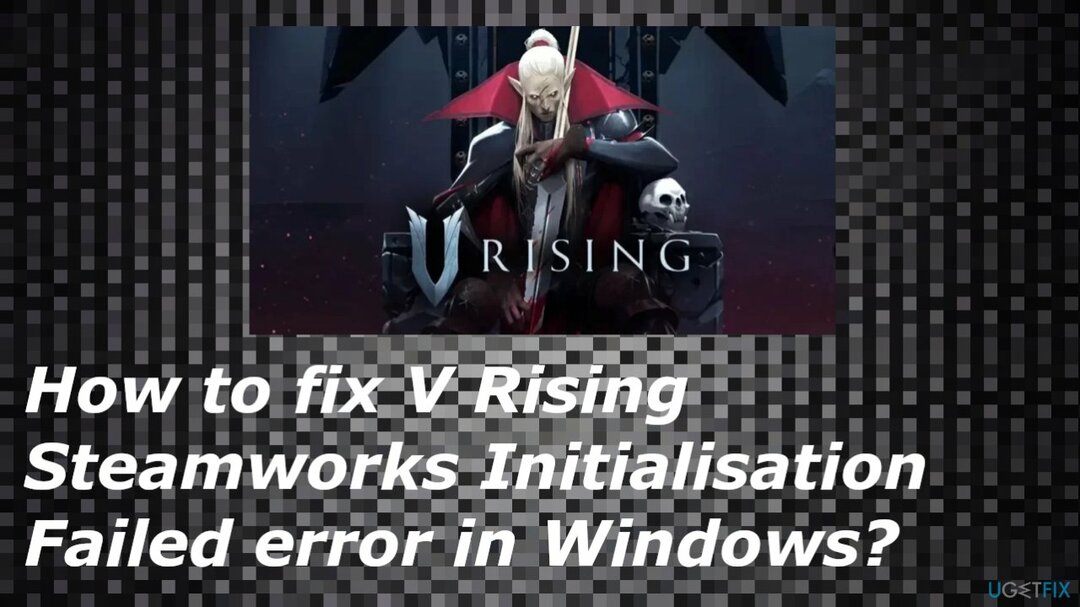
1. Επανεκκινήστε το Steam
Για να επισκευάσετε το κατεστραμμένο σύστημα, πρέπει να αγοράσετε την έκδοση με άδεια χρήσης Reimage Reimage.
- Κάντε κλικ στο Ατμός στην επάνω αριστερή γωνία.
- Στη συνέχεια επιλέξτε Εξοδος.
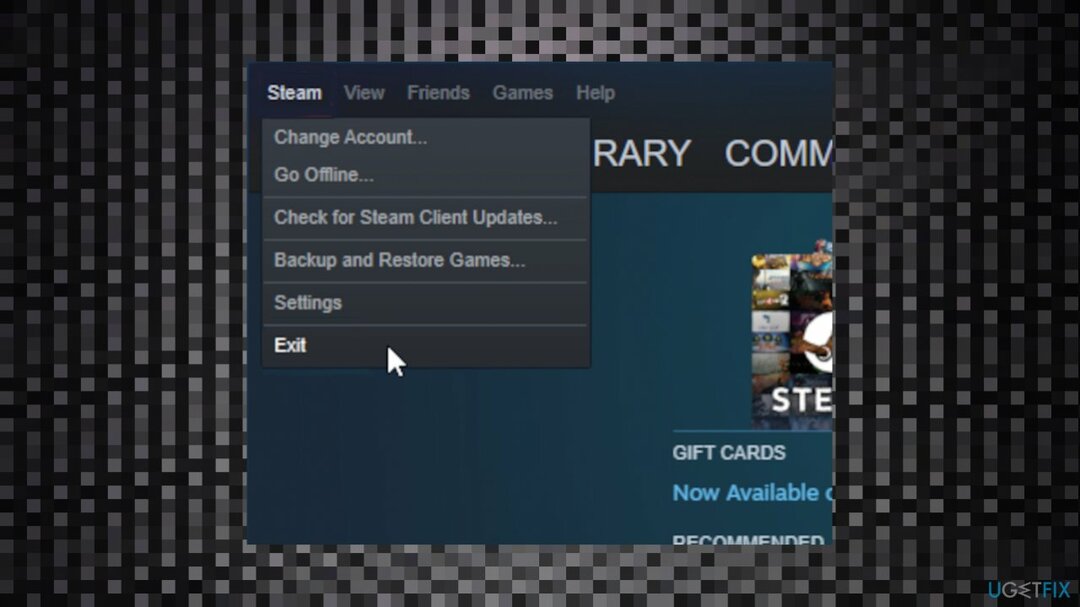
- Το Steam θα κλείσει και τώρα θα πρέπει να συνδεθείτε ξανά.
- Συνδεθείτε.
- Ξεκινήστε ξανά το παιχνίδι και ελέγξτε αν το πρόβλημα έχει λυθεί ή όχι
2. Επαληθεύστε τα αρχεία του παιχνιδιού
Για να επισκευάσετε το κατεστραμμένο σύστημα, πρέπει να αγοράσετε την έκδοση με άδεια χρήσης Reimage Reimage.
- Ανοίξτε το Steam και πλοηγηθείτε στη βιβλιοθήκη σας.
- Κάντε δεξί κλικ επί V Ανύψωση στη βιβλιοθήκη σας.
- Στη συνέχεια, κάντε κλικ στην επιλογή Ιδιότητες.
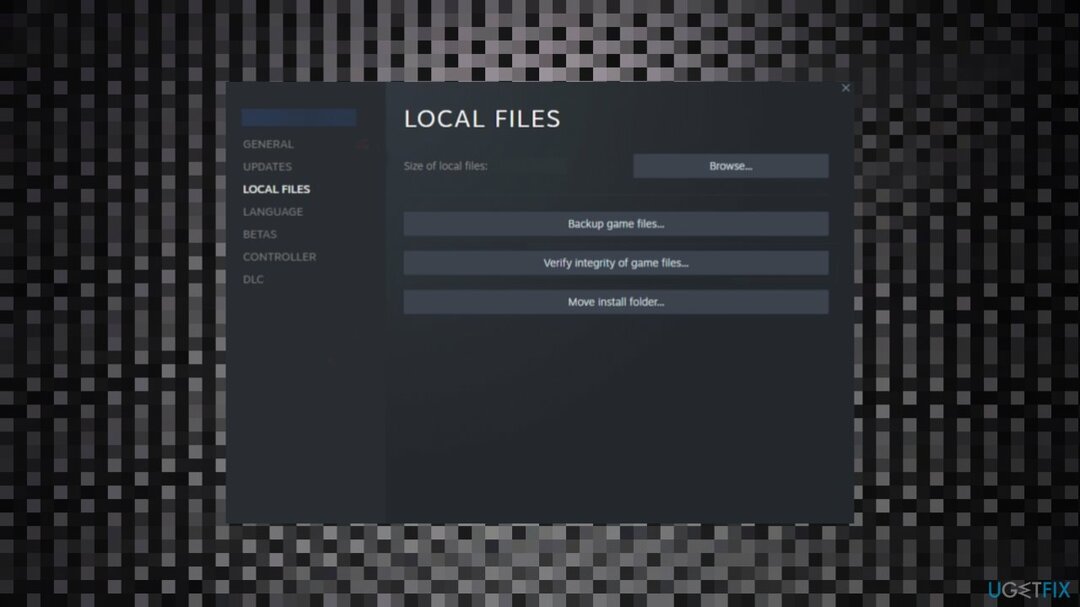
- Τώρα, στο ΤΟΠΙΚΑ ΑΡΧΕΙΑ καρτέλα, επιλέξτε Επαλήθευση της ακεραιότητας των τοπικών αρχείων… κουμπί.
- Μόλις ολοκληρωθεί η σάρωση, τα κατεστραμμένα αρχεία ή τα αρχεία που λείπουν θα διορθωθούν και δεν θα αντιμετωπίζετε πια το πρόβλημα.
3. Εκκαθάριση προσωρινής μνήμης λήψης
Για να επισκευάσετε το κατεστραμμένο σύστημα, πρέπει να αγοράσετε την έκδοση με άδεια χρήσης Reimage Reimage.
- Θα πρέπει να ανοίξετε το δικό σας Ατμός εφαρμογή για αυτό.
- Στην επάνω αριστερή γωνία, κάντε κλικ στο Ατμός μενού.
- Επιλέγω Ρυθμίσεις ή προτιμήσεις.
-
Θα εμφανιστεί ένα νέο υπομενού. από αυτό, κάντε κλικ στο Λήψεις επιλογή.
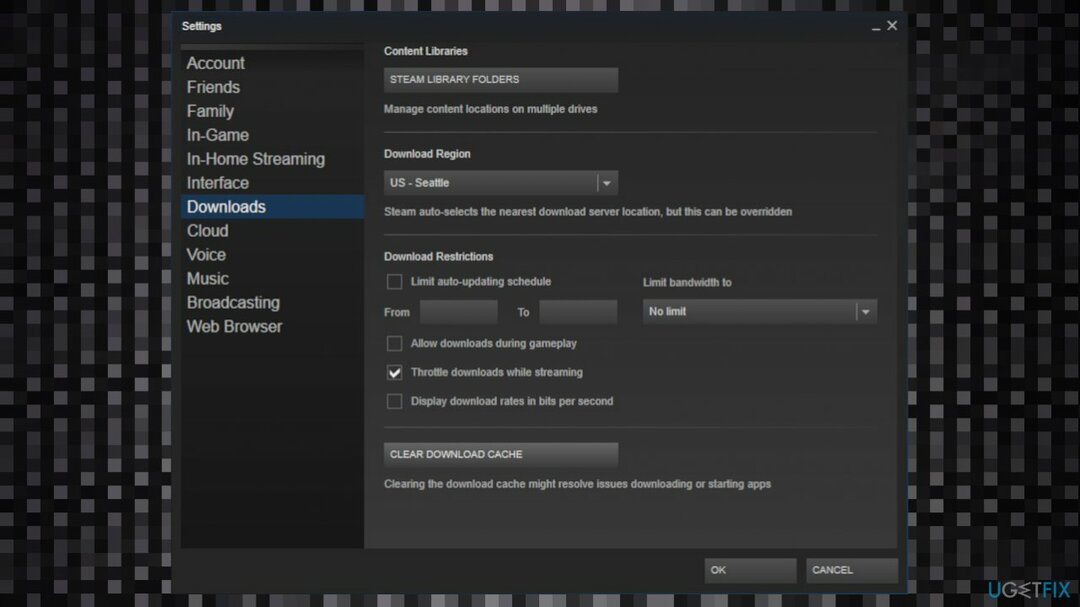
- Κάνε κλικ στο Εκκαθάριση προσωρινής μνήμης λήψης κουμπί.
4. Εκτελέστε το παιχνίδι ως διαχειριστής
Για να επισκευάσετε το κατεστραμμένο σύστημα, πρέπει να αγοράσετε την έκδοση με άδεια χρήσης Reimage Reimage.
- Κάντε δεξί κλικ στο .exe του παιχνιδιού αρχείο.
- Στη συνέχεια, φροντίστε να επιλέξετε το Ιδιότητες επιλογή.
- Επίλεξε το Συμβατότητα αυτί.
- Τώρα, απλώς ελέγξτε το Εκτελέστε αυτό το πρόγραμμα ως διαχειριστής.
- Στη συνέχεια, χτυπήστε Ισχύουν και Εντάξει κουμπιά.
Επιδιορθώστε τα Σφάλματά σας αυτόματα
Η ομάδα του ugetfix.com προσπαθεί να κάνει το καλύτερο δυνατό για να βοηθήσει τους χρήστες να βρουν τις καλύτερες λύσεις για την εξάλειψη των σφαλμάτων τους. Εάν δεν θέλετε να δυσκολευτείτε με τεχνικές χειροκίνητης επισκευής, χρησιμοποιήστε το αυτόματο λογισμικό. Όλα τα προτεινόμενα προϊόντα έχουν ελεγχθεί και εγκριθεί από τους επαγγελματίες μας. Τα εργαλεία που μπορείτε να χρησιμοποιήσετε για να διορθώσετε το σφάλμα σας παρατίθενται παρακάτω:
Προσφορά
Κάν 'το τώρα!
Λήψη ΔιόρθωσηΕυτυχία
Εγγύηση
Κάν 'το τώρα!
Λήψη ΔιόρθωσηΕυτυχία
Εγγύηση
Εάν δεν καταφέρατε να διορθώσετε το σφάλμα σας χρησιμοποιώντας το Reimage, επικοινωνήστε με την ομάδα υποστήριξής μας για βοήθεια. Παρακαλούμε, ενημερώστε μας όλες τις λεπτομέρειες που πιστεύετε ότι πρέπει να γνωρίζουμε για το πρόβλημά σας.
Αυτή η κατοχυρωμένη με δίπλωμα ευρεσιτεχνίας διαδικασία επισκευής χρησιμοποιεί μια βάση δεδομένων με 25 εκατομμύρια στοιχεία που μπορούν να αντικαταστήσουν οποιοδήποτε κατεστραμμένο ή λείπει αρχείο στον υπολογιστή του χρήστη.
Για να επισκευάσετε το κατεστραμμένο σύστημα, πρέπει να αγοράσετε την έκδοση με άδεια χρήσης Reimage εργαλείο αφαίρεσης κακόβουλου λογισμικού.

Αποκτήστε πρόσβαση σε περιεχόμενο βίντεο με γεωγραφικούς περιορισμούς με ένα VPN
Ιδιωτική πρόσβαση στο Διαδίκτυο είναι ένα VPN που μπορεί να αποτρέψει τον πάροχο υπηρεσιών Διαδικτύου σας, το κυβέρνηση, και τρίτα μέρη από την παρακολούθηση στο διαδίκτυο και σας επιτρέπουν να παραμείνετε εντελώς ανώνυμοι. Το λογισμικό παρέχει αποκλειστικούς διακομιστές για torrenting και streaming, διασφαλίζοντας τη βέλτιστη απόδοση και δεν σας επιβραδύνει. Μπορείτε επίσης να παρακάμψετε γεωγραφικούς περιορισμούς και να προβάλετε υπηρεσίες όπως Netflix, BBC, Disney+ και άλλες δημοφιλείς υπηρεσίες ροής χωρίς περιορισμούς, ανεξάρτητα από το πού βρίσκεστε.
Μην πληρώνετε τους δημιουργούς ransomware – χρησιμοποιήστε εναλλακτικές επιλογές ανάκτησης δεδομένων
Οι επιθέσεις κακόβουλου λογισμικού, ιδιαίτερα το ransomware, είναι μακράν ο μεγαλύτερος κίνδυνος για τις φωτογραφίες, τα βίντεο, τα αρχεία της εργασίας ή του σχολείου σας. Δεδομένου ότι οι εγκληματίες του κυβερνοχώρου χρησιμοποιούν έναν ισχυρό αλγόριθμο κρυπτογράφησης για το κλείδωμα των δεδομένων, δεν μπορεί πλέον να χρησιμοποιηθεί έως ότου πληρωθούν λύτρα σε bitcoin. Αντί να πληρώνετε χάκερ, θα πρέπει πρώτα να προσπαθήσετε να χρησιμοποιήσετε εναλλακτική ανάκτηση μεθόδους που θα μπορούσαν να σας βοηθήσουν να ανακτήσετε τουλάχιστον ένα μέρος των χαμένων δεδομένων. Διαφορετικά, μπορεί να χάσετε και τα χρήματά σας, μαζί με τα αρχεία. Ένα από τα καλύτερα εργαλεία που θα μπορούσε να επαναφέρει τουλάχιστον μερικά από τα κρυπτογραφημένα αρχεία – Data Recovery Pro.